0x8024a206 是一些 Windows 用户在尝试更新操作系统时遇到的十六进制错误代码。此错误在 Windows 更新窗口中显示为下载错误。不应忽略 0x8024a206 错误,因为它会阻止用户更新其系统。定期更新你的系统是一件很重要的事情,因为它可以确保你的 PC 运行最新的功能、改进、错误修复和安全补丁。
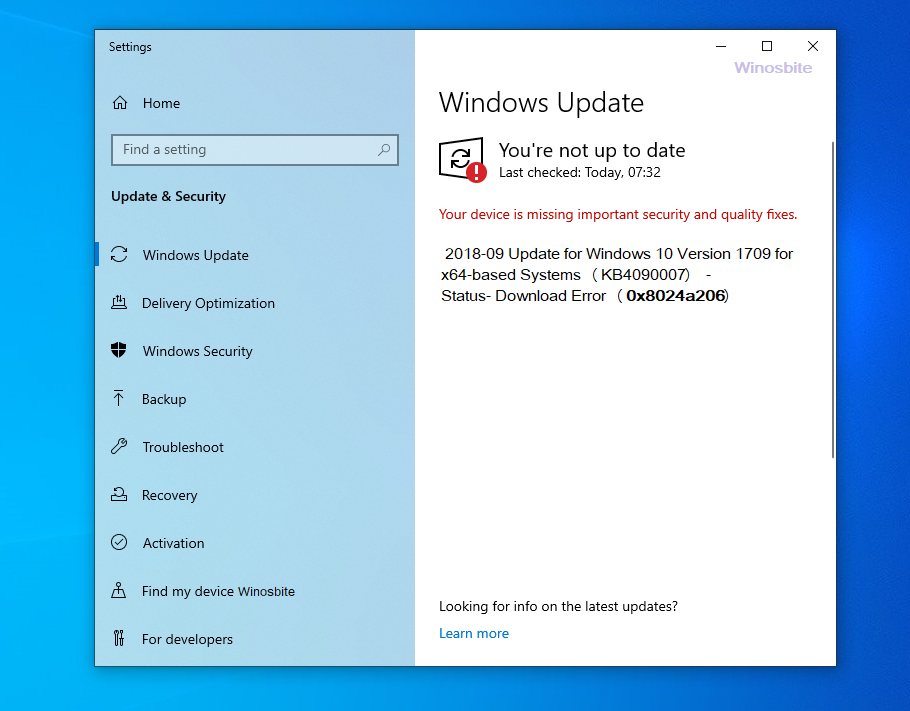
Windows 10如何修复错误代码0x8024a206?在这里,我将详细解释 0x8024a206 错误,并提供一些简单的解决方法来修复适用于 Windows 10 的此错误。
Windows 10错误代码0x8024a206修复教程概述
- 是什么导致错误 0x8024a206?
- 修复错误 0x8024a206
- 使用 Windows 更新疑难解答
- 手动下载更新
- 要检查你的系统位类型:
- 使用 Windows 10 媒体创建工具
- 检查你的 Windows 版本 -
- 现在升级到最新版本的 Windows,以防你运行旧版本 -
- 重新注册 Windows 更新 DLL 文件
- 重置 Windows 更新组件
- 执行 SFC 和 DISM 扫描
- 重置你的电脑
是什么导致错误 0x8024a206?
0x8024a206 错误是一个错误,显示为要下载的更新的状态,例如,
“2018 年 9 月更新适用于基于 x64 的系统的 Windows 10 版本 1709 (KB4090007) – 状态 - 下载错误 (0x8024a206)”
此错误可能有多种原因,最常见的原因是-
- Windows 更新文件损坏或丢失
- 未注册的系统 DLL(动态链接库)文件
- Windows 更新服务无法正常工作
此错误对你的 PC 的影响?
一旦在你的 PC 上遇到此错误,你可能会遇到以下问题:
- 0x8024a206 是Windows 更新下载错误。
- 此错误会阻止你下载某个系统更新。
- 此错误不会导致你的系统出现任何不稳定或性能问题。
如果你的系统没有配备最新的软件更新,你可以——
- 错过 Microsoft Windows 提供的最新功能和改进
- 如果未安装最新的安全补丁,则系统易受攻击
- 遇到错误和与 PC 上安装的最新版本软件不兼容
由于此问题应立即处理,以下是一些解决此问题的方法。
修复错误 0x8024a206
我们现在将尝试使用以下方法一一修复错误,首先,我们建议运行Windows 更新疑难解答 ,它将自动应用修复并识别问题。
使用 Windows 更新疑难解答
Windows 10错误代码0x8024a206的解决办法:运行 Windows 10 内置疑难解答是修复 0x8024a206 错误的最佳方法,以下是步骤:
1) 按 Windows + X 进入设置 并从选项列表中选择它(或者你可以使用开始菜单)
2) 在选项列表中,选择 更新和安全
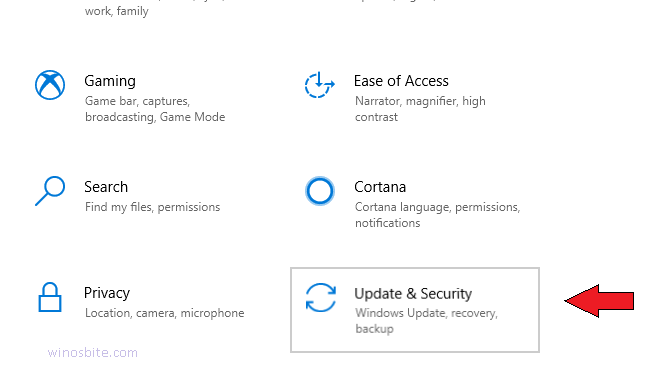
3) 从侧面板,转到 疑难解答
4) 在“疑难解答”选项的主面板中,选择 “Windows 更新” (如果你看不到任何类似的选项,请单击“其他疑难解答”,然后你将看到带有 Windows 更新的新选项列表,单击它。)
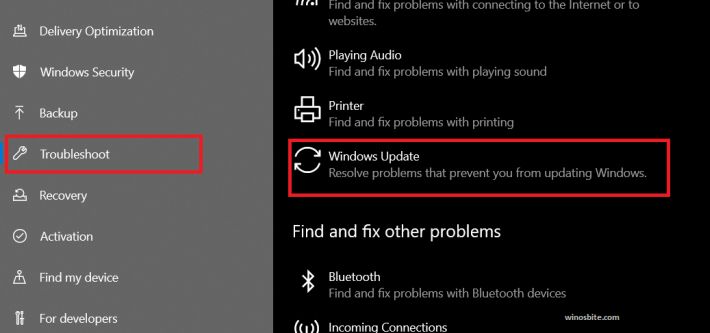
5) 让疑难解答人员识别并应用修复程序,然后检查问题是否已修复。
手动下载更新
Windows 10错误代码0x8024a206修复教程:如果即使在对 Windows 更新进行故障排除后仍导致问题,我们始终可以轻松地手动下载更新。
1)转到 设置 并选择 更新和安全 ,就像上面的方法一样
2) 确保你在侧面板中选择了“Windows 更新” 选项
3) 记下更新的 识别码 。例如,“2018-09 更新适用于基于 x64 的系统的 Windows 10 版本 1709 ( KB4090007 )”在此更新名称中,KB4090007是标识代码。
4) 现在转到这个官方的 Microsoft 更新目录链接。
5) 在更新目录站点中,输入更新的识别码 以获取该更新的版本列表
6)选择适合你系统的版本(如果你不知道你的系统是x86、x64还是ARM64,请参考下面的方法检查你的系统类型)并下载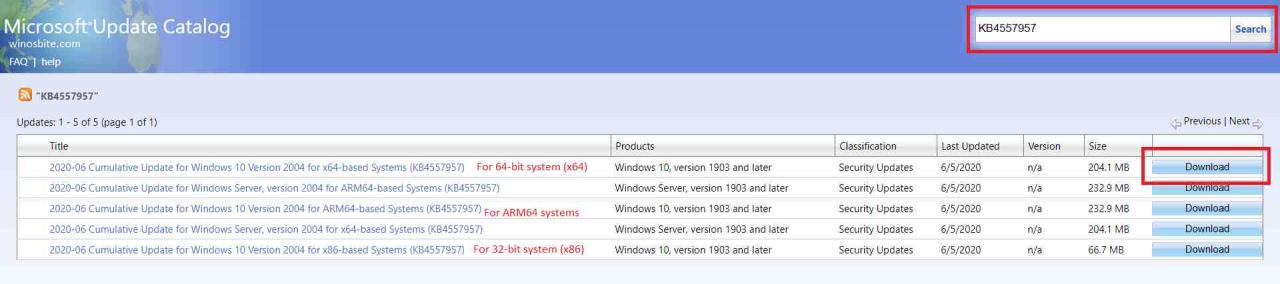
在这里,我搜索了代码KB4557957
7) 安装更新并重新启动你的 PC。
要检查你的系统位类型:
1) 转到设置 并选择 系统
2) 在侧面板中向下滚动并选择关于 选项
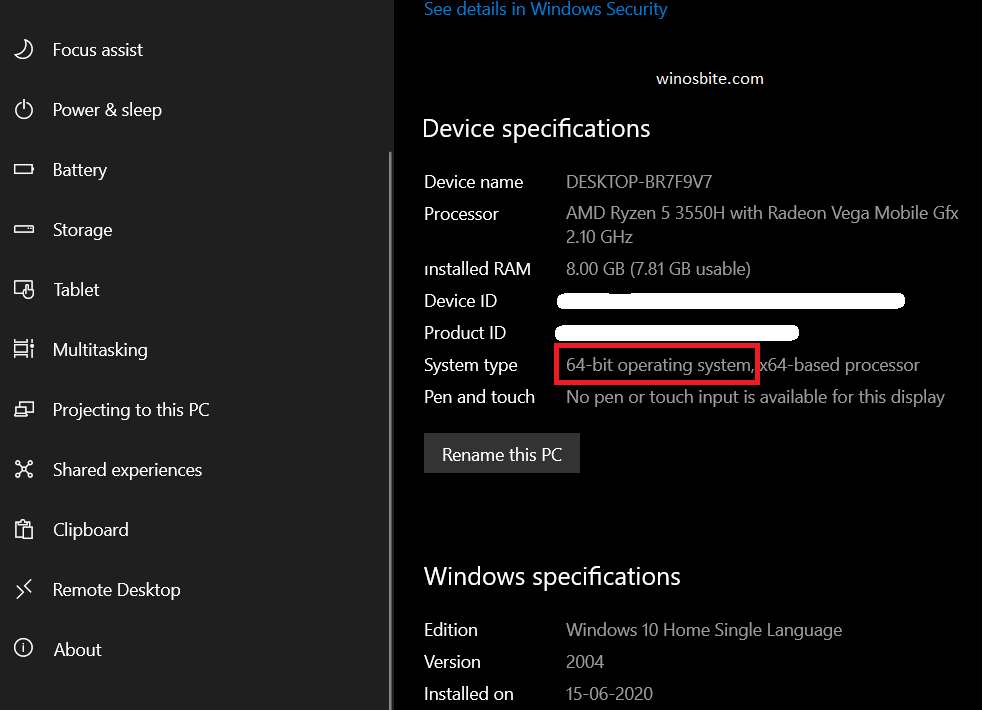
3)你将能够在主面板中看到你的系统类型并相应地下载更新文件。
使用 Windows 10 媒体创建工具
Windows 10如何修复错误代码0x8024a206?由于 Windows 10 的版本过时,你可能会遇到此错误。在撰写本文时,最新版本的 Windows 10 是Windows 10 版本 2004 。
检查你的 Windows 版本 -
1)同时按 Windows + R 打开运行应用程序并输入 winver 然后按 ENTER
2) 在新的应用程序窗口中,检查你的 Windows 10 版本;如果数字低于 2004,则为旧版本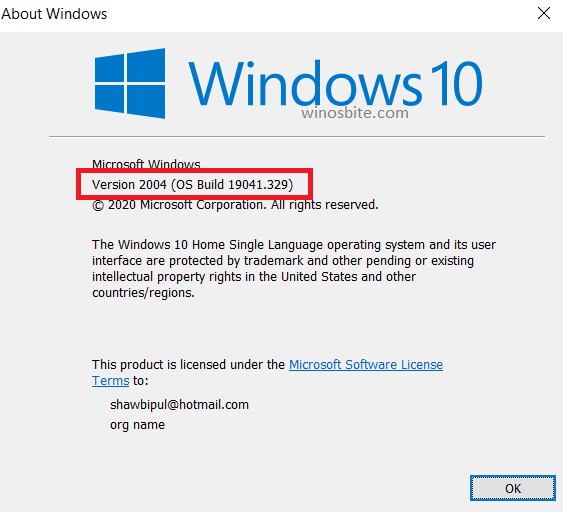
如果你有旧版本(1709、1803、1809、1903 等),你可以使用此方法升级你的 Windows
现在升级到最新版本的 Windows,以防你运行旧版本 -
Windows 10错误代码0x8024a206的解决办法如下:
1) 转到此 Microsoft Windows 10 官方链接。
2) 单击 创建 Windows 10 安装媒体 选项下的 立即下载工具
3) 下载并打开应用程序,接受条款和条件
4) 选择 立即升级此 PC选项
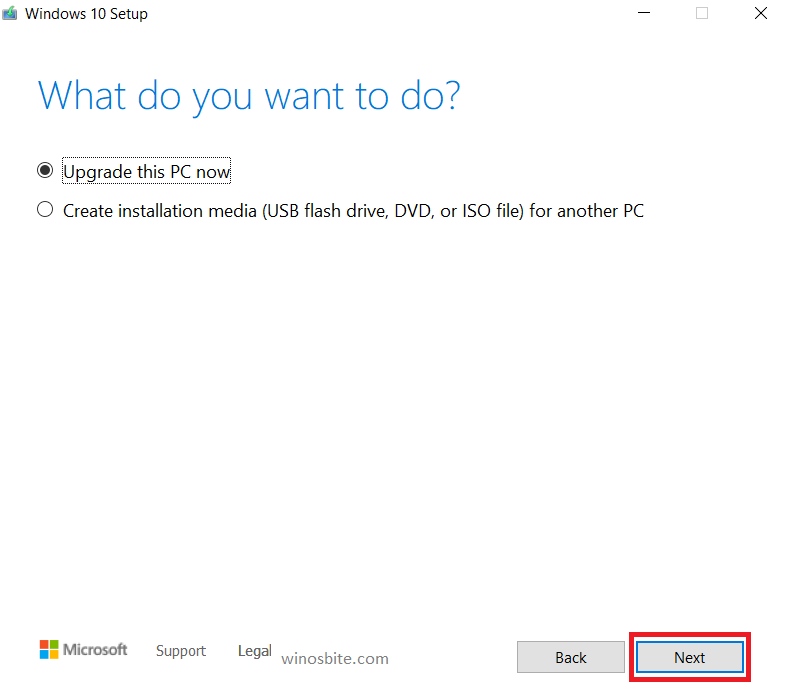
5) 等待最新的 Windows 版本下载并安装。
重新注册 Windows 更新 DLL 文件
动态链接库文件(DLL 文件)是程序和操作系统的重要组成部分。有时,我们系统中未注册的 DLL 文件会导致问题。我们要做的就是在注册表中重新注册dll文件,看看问题是否解决。
1)以管理员身份打开命令提示符(或Powershell ) [按 Windows + X 并选择 Windows Powershell(管理员)]
2)一一输入(或复制粘贴)以下代码,然后在每个代码后按ENTER
REGSVR32 WUPS2.DLL /S REGSVR32 WUPS.DLL /S REGSVR32 WUAUENG.DLL /S REGSVR32 WUAPI.DLL /S REGSVR32 WUCLTUX.DLL /S REGSVR32 WUWEBV.DLL /S REGSVR32 JSCRIPT.DLL /S REGSVR32 MSXML3.DLL /S
3) 重新启动你的 PC 并检查 Windows 更新是否正常工作。
Windows 10错误代码0x8024a206的解决办法:重置 Windows 更新组件
1)像上面的方法一样以管理员身份 打开 命令提示符(或 PowerShell)
2)一一键入(或复制粘贴)以下命令,然后在每个命令后按 ENTER
net stop bits
net stop wuauserv
net stop appidsvc
net stop cryptsvc
3) 进入目录C:\Windows\SoftwareDistribution并删除文件夹的所有内容(别担心这些都是缓存/临时文件,删除这些根本不会影响你的系统)
4)现在再次使用管理员在命令提示符(或PowerShell)中, 一一使用以下命令
net start bits
net start wuauserv
net start appidsvc
net start cryptsvc
5) 重新启动你的 PC 并检查问题是否仍然存在。
执行 SFC 和 DISM 扫描
Windows 10错误代码0x8024a206修复教程:SFC 和 DISM 扫描可以识别和修复损坏的系统文件。
1) 以管理员身份运行命令提示符 (在开始菜单中搜索命令提示符)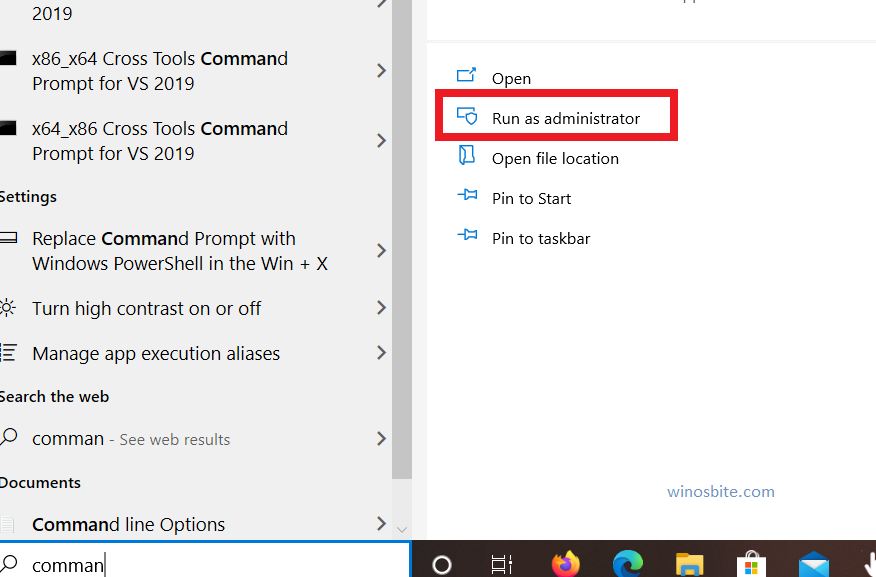
命令提示符作为管理员
2) 输入 sfc/scannow 启动系统文件检查器 (SFC)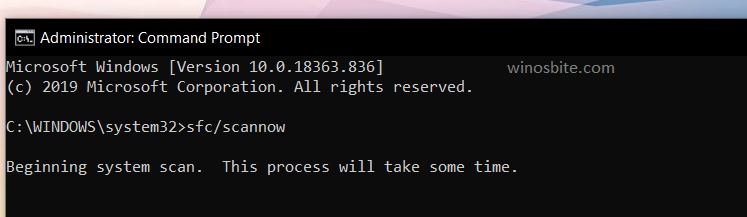
系统文件检查器验证系统文件的完整性
3) SFC 完成后, 输入命令DISM /Online /Cleanup-Image /RestoreHealth 启动 DISM 修复。
4)关闭命令提示符,看看问题是否解决。
Windows 10如何修复错误代码0x8024a206?重置你的电脑
如果上述方法均无效,则应考虑重新安装 Windows 10。在不丢失文件和设置的情况下重新安装 Windows 10 的一种方法是 重置 PC。
1) 在开始菜单中搜索Reset this PC 并点击
2) 点击 开始
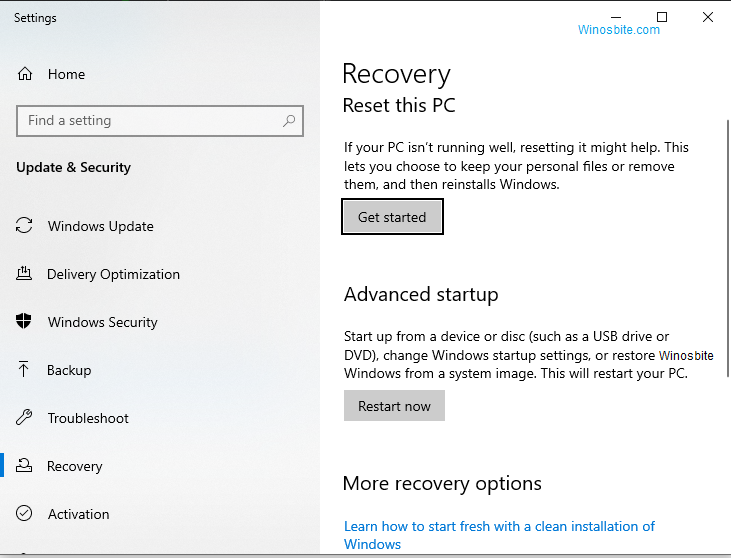
3) 在下一个窗口中,单击“保留我的文件” 选项
4) 让 Windows 重置你的系统,这可能需要一段时间。
结论
我希望这篇文章对你有所帮助和有用。如果你有任何建议或疑问,请不要介意在下面给我们留言或联系我们。

